win10快速调节音量 Win10怎么设置各应用的音量大小
更新时间:2023-12-26 12:08:38作者:xiaoliu
在日常使用电脑时,我们经常需要调节音量大小,以便更好地享受音乐、影片或者进行视频通话,有时候我们可能会发现某些应用的音量过大或过小,给我们的听觉体验带来不便。幸运的是在Windows 10系统中,我们可以快速调节各个应用的音量大小,以满足我们个性化的需求。接下来我们将介绍如何设置Win10中各应用的音量大小,让我们的听觉体验更加完美。
具体步骤:
1.如果想要调整音量,只需要点击Windows10桌面右下角的音量图标。

2.接下来就会弹出音量的调节条了,可以左右拖动来调整音量。
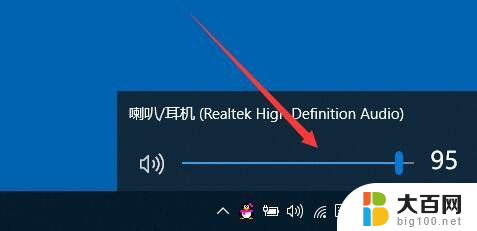
3.如果想要调整单独应用程序的音量大小,只需要右键点击音量图标。然后在弹出菜单中选择“打开音量混合器”菜单项。
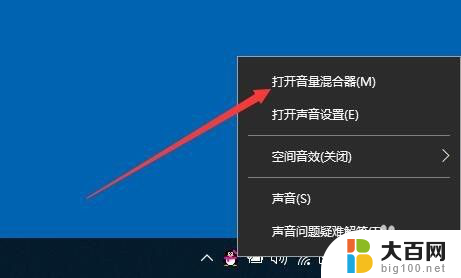
4.接下来在弹出的音量调节菜单中,就可以的到熟悉的音量调整窗口了。在这里可以单独调整某个应用的音量大小。
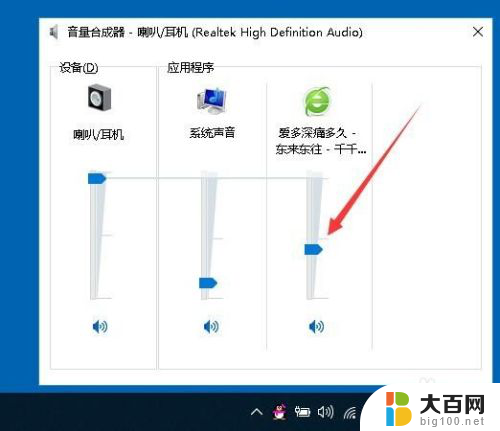
以上就是win10快速调节音量的全部内容,如果你遇到类似问题,可以参考本文中的步骤进行修复,希望对你有所帮助。
win10快速调节音量 Win10怎么设置各应用的音量大小相关教程
- 电脑游戏中怎么调节音量 Win10如何分别设置各应用的音量大小
- 电脑音量无法调节大小 Win10系统音量调节失效怎么办
- windows10怎么调音量 Win10如何调节音量大小
- 怎么调电脑音量 Win10电脑音量调节不够大
- 电脑怎么调大耳机音量 Win10如何调大耳机音量
- 麦克风怎么调音量 win10麦克风音量调节方法
- 电脑麦克风声音调大 win10怎么设置麦克风音量
- 台式电脑怎么用键盘调节音量 如何在 Win10 台式电脑上用普通键盘调整音量
- 扬声器不能调音量 win10电脑无法调节声音怎么办
- 电脑耳麦录音声音很小 Win10麦克风音量调节不灵敏怎么办
- win10系统消息提示音怎么关闭 薄语消息提示音关闭方法
- win10怎么看是不是安全模式 win10开机如何进入安全模式
- win10命令行修改ip地址 win10怎么设置局域网IP地址
- win10 局域网 闪退 浏览器闪退频繁怎么解决
- 电脑设置 提升网速 win10 如何调整笔记本电脑的网络设置以提高网速
- 怎么看win10系统是32位还是64位 如何检测Win10系统是32位还是64位
win10系统教程推荐
- 1 电脑设置 提升网速 win10 如何调整笔记本电脑的网络设置以提高网速
- 2 电脑屏幕调暗win10 电脑屏幕调亮调暗设置
- 3 window10怎么一键关机 笔记本怎么使用快捷键关机
- 4 win10笔记本怎么进去安全模式 win10开机进入安全模式步骤
- 5 win10系统怎么调竖屏 电脑屏幕怎么翻转
- 6 win10完全关闭安全中心卸载 win10安全中心卸载教程详解
- 7 win10电脑怎么查看磁盘容量 win10查看硬盘容量的快捷方法
- 8 怎么打开win10的更新 win10自动更新开启教程
- 9 win10怎么关闭桌面保护 电脑屏幕保护关闭指南
- 10 电脑怎么更新回win10 电脑升级win10教程